相信大部分的用户在电脑上都备得有wps软件,这款办公软件让用户感受到了强大功能带来的好处,并且能够很好的提升用户的编辑效率,当用户选择在wps软件中编辑ppt演示文稿时,可以利用相关功能来完成对幻灯片的编辑,例如用户可以设置幻灯片的模板或是统一幻灯片的字体等,总的来说wps软件中的功能给用户带来了不少的帮助,当用户想要对幻灯片的编号起始值进行修改时,应该怎么来进行设置呢,其实很好解决,用户直接打开软件的页面设置窗口就可以看到有幻灯片编号起始值选项,用户按照实际情况来调整即可,那么接下来就让小编来向大家分享一下吧,感兴趣的用户也可以来看看,以备不时之需。

1.需要用户打开wps软件,一般是在电脑桌面上,接着进入到演示文稿的编辑页面上

2.用户点击菜单栏中的的设计选项,将会显示出相关的选项卡,用户选择其中的页面设置选项

3.这时在打开的页面设置窗口中,用户直接点击幻灯片编号起始值选项右侧的上下箭头来更改,设置好后用户按下确定按钮就可以了

4.随后回到编辑页面上,在左侧的幻灯片板块中,就可以看到编号已经不再是从1开始排序了

5.用户还可以更改幻灯片的方向,用户在页面设置窗口中直接点击方向板块中的幻灯片的横向选项或是纵向选项来改变,然后按下确定按钮即可

6.此时回到编辑页面中,用户就会发现幻灯片的方向已经发生了变化

以上就是小编对用户提出问题整理出来的方法步骤,其大致的操作过程为点击设计——页面设置——调整幻灯片编号起始值——确定这几个步骤来解决即可,方法简单易懂,因此感兴趣的用户可以跟着小编的步骤操作起来,一定可以成功设置好编号的,用户还可以在页面设置窗口中来调整幻灯片的纵横方向。
 spss软件更改小数位数的方法
spss软件更改小数位数的方法
spss软件可以将我们需要的数据进行设置统计操作,有的时候我们......
 windows media player添加图片文件夹路径的方
windows media player添加图片文件夹路径的方
windowsmediaplayer播放器提供十分便利的查看功能,你可以打开win......
 win10的更新与win11节奏一致 但win10将于20
win10的更新与win11节奏一致 但win10将于20
win11在今年10月就正式推出了,很多用户担心在win11推出后,win......
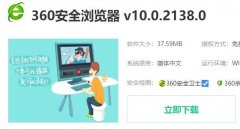 edge浏览器不能qq快速登录解决方法
edge浏览器不能qq快速登录解决方法
qq是每个小伙伴都有的聊天软件大多数人在网页登录的时候都会......
 win7网络红叉无法上网解决方法
win7网络红叉无法上网解决方法
进入win7系统上网时,有很多的用户遇到了win7网络红叉无法上网......
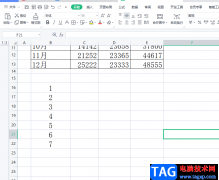
wps软件给用户带来了许多的便利,让用户能够在一个软件中编辑各种各样的文件,其中就有用户喜欢在wps软件中编辑表格文件,在编辑的过程中自然少不了对数据信息的整理,用户根据自己的需...

在wps软件中有着许多实用的功能,帮助用户解决了许多的编辑问题,并且这些功能有着其它办公软件的支持,因此用户可以简单迅速的完成编辑问题,给用户带来了许多的便利,当用户在wps软件...

大家在使用WPSExcel表格进行编辑数据的时候,应该有遇到这样的一种情况,就是当你在表格中将一些数据进行公式计算时,想要将计算出来的数值复制粘贴到其他的单元格中,或者是复制到其他...
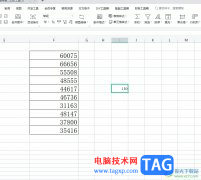
众所周知wps软件中有着强大且实用的功能,可以帮助用户用来完成表格、文档或是演示文稿的编辑,为用户带来不错的使用体验,因此wps软件吸引了大量的用户前来下载使用,当用户在wps软件中...

WPSWord文档应该很多小伙伴都是比较了解的,我们可以通过该软件进行文档资料的编辑和汇总,也会通过该软件进行各种报告的编写,在编辑的过程中,我们有时候需要使用到一些特殊符号,比...

用户在wps软件中可以感受到许多的好处,并且里面的功能结合了其它热门办公软件的强大功能,因此用户在wps软件中可以编辑word文档、excel表格以及ppt演示文稿等文件,给用户带来了多样的选择...

大家平常经常会使用WPS这款办公软件进行数据的录入和处理,有时候我们需要进行数据的筛选操作,将我们自己想要的一个数据快速的筛选出来,一般我们在选择数据的时候都是正向选择的,很...

在WPS表格中我们不仅可以为数据进行统计和汇总,也可以通过一些函数公式进行计算出自己需要的数据内容,我们可以在表格中运用数学相关的函数公式,当你想要将编辑好的数字进行开方的时...

wps软件现在已经是热门的办公软件之一了,收获了许多用户的喜欢,wps软件相较于其他办公软件来说有着许多的优势,wps软件可以让用户编辑各种各样的文件,这是其他办公软件无法做到的,所...

wps软件给用户带来的好处是毋庸置疑的,受到了许多用户的喜欢和欢迎,在这款办公软件中用户可以用来编辑文档文件、表格文件或是实习简报等,总的来说wps软件能够满足用户的需求,当用户...

通常使用WPS进行PPT制作的小伙伴,应该知道在演示文稿的页面右侧的位置有一个竖排工具栏,你可以在竖排工具栏中进行打开对象属性进行设置形状格式或者是文本格式,以及可以进入到动画窗...
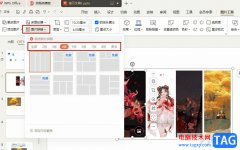
很多小伙伴在使用WPS软件对演示文稿进行编辑时经常会需要在幻灯片中插入图片,我们可以一次性插入多张图片,也可以将多张图片分开插入幻灯片中,但当我们想要将多张图片拼接在一起时该...

在WPS中常用的文件除了Excel表格和Word文档以外,还有PPT演示文稿,PPT演示文稿可以将平时需要上台演讲的内容进行完美的制作出来,还可以添加一些切换动画和添加动画效果等,还能在页面上自...

wps软件是许多用户很喜欢使用的一款办公软件,在这款办公软件中用户可以体验到强大且实用的功能,而且这些功能有着其它热门办公软件的支持,因此用户可以利用wps软件来及时完成编辑工作...

如下图,这样的座位表,在WPS中是如何制作出来的呢? 已经知道的朋友,可以忽略以下的具体操作方式, 若是有其他制作方法,也不妨写出来,和大家一起分享。 具体制作步骤,详见...